প্রথমাংশ:-
এই পোষ্টটি লিখার কোনো ইচ্ছেই আমার ছিলোনা।
কৌশিক ভাইয়ার অনুরোধে যখন আমি Xposed Framework ও Module নিয়ে লিখা শুরু করি,
তখনই এই এপস সম্বন্ধে লিখতে হয়।
সেই সুবাদেই এতবড় এই পোষ্ট।
মাঝখানে মাসখানেক লিখালিখি থেকে বিরত ছিলাম বলে এতদিন দিইনি।
এটি পরবর্তী পোষ্টের একটি অংশ মাত্র।
এই মডিউলের কাজ বহুমুখী বলে আলাদাভাবে দিলাম।
অন্যথায়,
অন্যান্য মডিউলের মতো একত্রেই রিভিউ দিতাম।
যাইহোক,যদি ইউজ না করে থাকেন তো অবশ্যই ইউজ করে দেখবেন।
(আমার ব্যক্তিগত সাজেশন।)
তো চলুন এবার মূলপর্বে যাওয়া যাক।
Wanam Xposed
Wanam Xposed সম্পর্কে বলতে গেলে অনেক বড় একটা টিউটোরিয়াল হয়ে যাবে।
শুধুমাত্র এই মডিউলের ফেসিলিটিস নিয়েই একটা বড়সড় পোষ্ট করা সম্ভব।
তবে সংক্ষিপ্তসারে লিখতে গেলে বলা যায়,
Wanam Xposd হলো স্যামসাং MultiWindow Supported ডিভাইসগুলোর জন্য আবশ্যিক একটি মডিউল।
যদি আপনি আপনার স্যামসাং ডিভাইসের পরিপূর্ণ সুবিধা পেতে চান তো,
Wanam Xposed এর বিকল্প আপনি কোথাও খুঁজে পাবেন না!
স্যামসাং ডিভাইস কাস্টমাইজেশন এর জন্য যেসব ফিচার দরকার তার সবই এই মডিউলে আছে।
তবে অন্যান্য সকল এন্ড্রয়েড ডিভাইসেও এটি কাজ করবে।
চলুন তাহলে দেখে নিই,
কি কি থাকছে Wanam Xposed এ:–
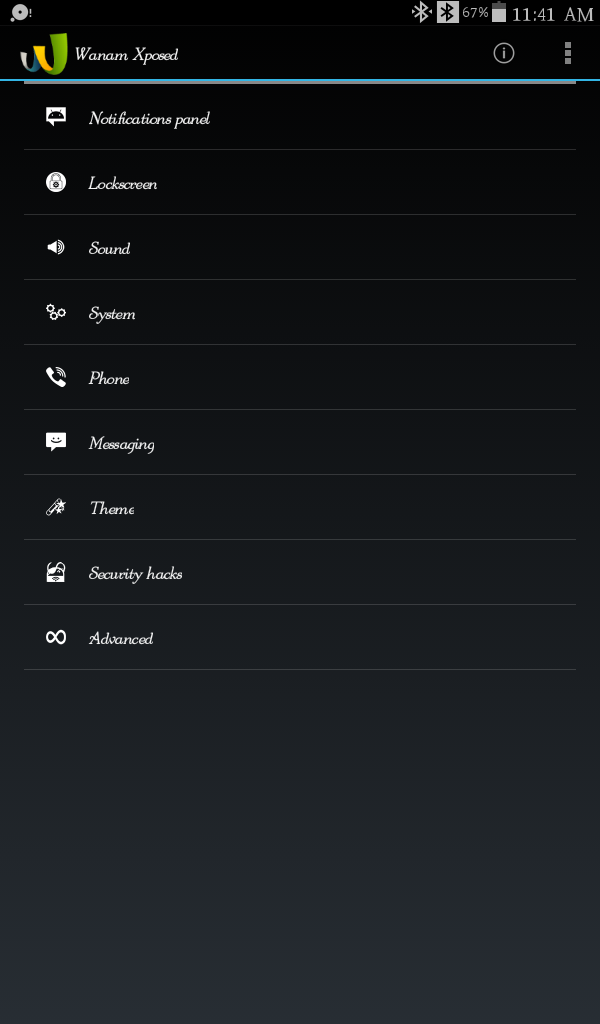
১.Notification Panel.
২.Lock Screen.
৩.Sound.
৪.System.
৫.Phone.
৬.Messaging.
৭.Theme.
৮.Security Hacks.
৯.Advanced.
উপরে বর্ণিত সেকশন গুলোতে আবার বিভিন্ন সাব-সেকশন রয়েছে।
যেমন:
Notifications Panel:
১.”Heads Up Notification ও Notifications Panel” যার মাধ্যমে স্ট্যাটাস বারে আসা নোটিফিকেশন গুলো সাময়িকভাবে স্ক্রিনে শো করাতে পারবেন।
ললিপপ এর উপরের ভার্সন সাপোর্টেড ডিভাইসে এরকমটা দেখা যায়।
২.”Clock” এ আছে ফোনের Status Bar এ থাকা ডিজিটাল ঘড়িকে মনের মত কাস্টমাইজ করার সুবিধা।
যেমন:
স্ট্যাটাস বারে Date আনা,AM/PM স্টাইল সেট করা,ঘড়ির অবস্থান ইচ্ছেমত চেঞ্জ করা……..ইত্যাদি।
যা আপনাকে দেবে অসাধারণ এক অভিজ্ঞতা!
৩.’Cover Warning” সেকশনে আছে Battery Cover ও Usb Detach ওয়ার্নিং সিস্টেমের সুবিধা।(এখনো বুঝিনি এই ফাংশনের কাজ কি!)
৪.”Battery” তে থাকছে গোলাকার ব্যাটারি আইকন আনার সুবিধাসহ ব্যাটারি আইকন লুকানো ও পার্সেন্টিজ টেক্সট এর সাইজ সেট করার মত সুবিধা।
৫.”Header” অপশনে আছে Date Showing সিস্টেম মোড করার সুবিধা।
যা ব্যাবহার করে আপনি আপনার ডিভাইসে দুই লাইনে তারিখ দেখাতে পারবেন ও তারিখের ফরমেট (DD:MM:YYYY) ইচ্ছেমত চেঞ্জ করতে পারবেন।
৬.”Signal Icons” অনেক বেশি অপশন যুক্ত একটি ফাংশন।
এখানে থাকছে,
Signal Bar Number অর্থাৎ নেটওয়ার্ক এর বারগুলো ইচ্ছেমত বাড়িয়ে বা কমিয়ে নেয়ার সুযোগ।
সাথে থাকছে,
ওয়াইফাই এর সিগন্যাল বাড়লে বা কমলেও যেনো সিগন্যাল বারে কোনো পরিবর্তন না হয় সেই সুবিধা ও ডাটা টাইপ (3G/2G) আইকন আনার মত সুবিধা!
৭.”Status Icon” এ আছে,
Galaxy S সিরিজের ফোনগুলোতে থাকা Smart Eye Icon টি হাইড/লুকানোর সুবিধা।
আরো আছে,
এলার্ম ঘড়ির চিহ্ন ও NFC [Near Field Communication] এর আইকন লুকানোর মত সুবিধা!
৮.”Quick Settings” অপশনের মুল বৈশিষ্ট্য হলো এই অপশনে বিদ্যমান কার্যকর ফাংশন গুলি।
এখানে আছে,
স্ট্যাটাস বারে থাকা Quick Setting Bar গুলোর নাম্বার বাড়ানো বা কমানোর সুবিধা সহ Quick Settings Bar এর Text Level Hide করা,প্রতিটি Quick Settings Tiles এর মধ্যকার Gaps রিমুভ,Bluetooth/Airplane Mode চালু করার পর আসা PopUp Menu ডিজেবল ও PopUp Menu শো করার পরেও স্ট্যাটাস বার খোলা রাখার সুবিধা!
৯.”Notifications” এ আছে বিভিন্ন নোটিফিকেশন অফ করার সুবিধা।
যেমন:Wifi Notification ও Blocking Mode Notification.
তাছাড়া ও আছে স্ট্যাটাস বারে থাকা কিবোর্ড সিলেক্ট করার Input Method Switcher হাইড করার সুবিধা।
১০.”Carrier” ফাংশনটি অনেকের কাছে প্রিয় হতে পারে।
কারণ এই ফাংশনে আছে,
Carrier Name লুকোনো,ইচ্ছেমত দেয়া (যেমন:নিজের নাম) ও এর সাইজ নির্ধারণ করার সুবিধা।
এখানে Carrier Name বলতে আপনার ডিভাইসে ব্যবহৃত সিম/নেটওয়ার্ক অপারেটরের নামকেই বুঝানো হয়েছে।
যা আপনার ডিভাইসের স্ট্যাটাস বারের একদম নিচে থাকে।
একবার Bar নামিয়ে দেখুন তো!
Lock Screen:
১.”Lock Screen” সেকশনের ফাংশনগুলো ব্যবহার করে আপনি যা যা করতে পারবেন।
(i)লকস্ক্রিন কে Rotatable করতে পারবেন।অর্থাৎ,Samsung J1 ও এজাতীয় কিছু ফোনে লকস্ক্রিন Rotation Support করেনা।
আপনি চাইলে এই ফাংশনের মাধ্যমে ফোনকে Rotation Support করাতে পারবেন।
অতিরিক্ত কোনো build.prop Tweak ছাড়াই!
(ii)লকস্ক্রিন থেকে চাইলে Emergency Call বাটনটি হাইড করতে পারবেন।
(iii)স্ক্রিন অফ Effect সেট করতে পারবেন।অর্থাৎ আপনার ডিভাইসের ডিসপ্লের পাওয়ার যাওয়ার সময়ের স্টাইল পরিবর্তন করতে পারবেন।
ব্যবহার ব্যতীত এর মজা বুঝবেন না।
(iv)Carrier Level হাইড ও Custom Carrier Level সেট করতে পারবেন।
ক্যারিয়ার বলতে সবসময় এখানে সিম সম্বন্ধীয় বিষয়ই বুঝবেন।
নিজের ক্যারিয়ারের চিন্তা পরে করলেও চলবে।
২.”Flashlight” এর সাহায্যে আপনি নির্ধারিত Flashlight Apps ডাউনলোড করে লক অবস্থায় Volume Up বাটন টিপে ফ্লাশ লাইট জ্বালাতে পারবেন।
৩.”Lock Screen Shortcut” অপশনের সাহায্যে ডিভাইসের লকস্ক্রিনে Shortcut Apps যোগ করতে পারবেন।
তবে কিছু ডিভাইসে সেটিং থেকেও এটি করা যায়।
৪.”Power” এর ক্ষমতা হলো Full Battery Notification Hide ও Wireless Charging Dialog Hide করতে পারবেন।
তাছাড়াও,
Charger/USB socket থেকে আনপ্লাগ করলে স্ক্রিনে আলো জ্বলে উঠার সিস্টেম চালু করতে পারবেন।
অনেক ডিভাইসেই কিন্তু এই অপশন ও Build In থাকে।
যদি আপনার ডিভাইসে PIN Lock ইউজ করলে PIN দেয়ার পরও OK টিপতে হয়,
তাহলে শুধুমাত্র PIN দেয়ার সাথে সাথেই আনলক হওয়ার সিস্টেম ও চালু করতে পারবেন Enable Quick PIN Unlock অপশনের সাহায্যে।
Sound:
১.”SounD” এ আছে,Loud Volume Warning Disabled করার সুবিধা।
আরো আছে,
Volume Button Long Press করে গান পরিবর্তন করার ফাংশন সেট করার সুবিধা।
ভলউম প্যানেলে সব ভলিউম (Ringtone,Alarm,Media,Notification etc.) একসাথে দেখানোর অপশন ও আছে Sound এ।
এই ফাংশন ব্যবহারে Headset Apps Notification ও হাইড করতে পারবেন।
আরো পারবেন,
ডিভাইস চালুর সময় হওয়া সাউন্ড (Boot Sound),Camera Shutter Sound,Volume Control Sound ও Low Battery Sound অফ করতে।
System:
১.”Power Menu” যার সাহায্যে কিছু অতি প্রয়োজনীয় Features Active করা যায়।
সেসব ফিচারসমূহ হলো:-
(i)4 Way Reboot menu Active করতে পারবেন।যার সাহায্যে আপনি অতিরিক্ত কোনো এপস ছাড়াই Power Button এ Power Off,Restart,Hot Boot,Reboot to Recovery ইত্যাদি ফাংশন এড করতে পারবেন।
(ii)Power Button এ ScreenShot এবং Screen Record ফিচার এড করতে পারবেন।
ফলে আপনাকে আর ডিভাইসের Ram ও Memory খরচ করে Screen Recorder ইন্সটল করতে হবেনা।
যদিও Wanam Xposed এর চেয়ে Gravity Box এর Screen Record ফিচার অনেক ভালো!
৩.”System” এ পাবেন,
Disable Scrolling Cache,Disable Tether Provisioning,Increasing WiFi AP Client Number,NFC Behavior,Enable Keyboard Symbol ও Enable all Rotation Angles ফিচার।
যদিও শেষ দুটি ছাড়া বাকিগুলো তেমন কাজের না।(আমার মতে)
তাছাড়া,আমি ওই ফিচারগুলো সম্বন্ধে বেশিকিছু জানিও না।
আমার WiFi ট্যাবে ফিচারগুলো সাপোর্ট করেনা।
শেষ দুটি ফিচার দিয়ে যা যা করতে পারবেন,
এন্ড্রয়েড ডিভাইসের কিবোর্ড এ Symbol/প্রতীক সাপোর্ট করাতে পারবেন ও ডিভাইসকে সবদিকে Rotate (Auto Rotate সিস্টেমের কথা বুঝাতে চাইছি।) করাতে পারবেন।
(শুধুমাত্র যেসব ডিভাইসে সাপোর্ট করেনা,সেসব ডিভাইসের জন্য।)
৪.”Browser” এ পাবেন ডিভাইসের ডিফল্ট ব্রাউজারের জন্য দুটি ফাংশন।
একটি হলো,
“Add Exit Menu To Browser Menu” যার সাহায্যে ডিফল্ট ব্রাউজারে দেয়া না Exit Button অপশনটি চালু করতে পারবেন।
অন্যটি ফাংশনটি হলো,
৫.”Camera and Gallery” তে আছে,
(i)Enable Rotation Through Button ফিচার।যা ব্যবহার করে ডিভাইসের গ্যালারীতে থাকা পিকচার/ছবি দেখার সময় হওয়া Auto Rotate বন্ধ করে বাটন দিয়ে Rotate করার ফাংশন এড করতে পারবেন।
(ii)Enable Camera During Call ফাংশনটি ব্যবহার করে ফোনে কথা বলার সময়ও ক্যামেরা দিয়ে ছবি উঠাতে পারবেন।
এই ফাংশন চালু করার আগে পারেন কিনা দেখুন তো একটু….??
(iii)Disable Temperature Check ফাংশনটিও খুবই কার্যকরী একটি ফাংশন,
এটি ব্যবহার করে সবসময় ক্যামেরা ফ্লাশ ইউজ করতে পারবেন।
এমনকি ওভার টেম্পারেচার ওয়ার্নিং দিলেও!
(iv)Disable Low Battery Warning এই সেকশনের সবচেয়ে মজার ফিচার!
কারণ,
অনেকসময় দেখা যায় যে,জরুরী কোনো মুহূর্তে ছবি তোলা প্রয়োজন।
কিন্তু ক্যামেরা চালু করতে গিয়ে দেখা গেলো,”Battery Low”!
ছবি আর ক্লিক করতে দেয়না!
এমতাবস্থায় এই ফিচারই পারে আপনাকে রক্ষা করতে।
এই ফিচার ব্যবহার করে Critical Battery Level সেট করে দিতে পারবেন।
ফলে আপনার সেট করে দেয়া লেভেলে না পৌঁছুনো পর্যন্ত আপনি যা ইচ্ছে তাই করতে পারবেন!
তবে সাবধান!
একদম কমিয়ে দিবেননা কিন্তু!
পরে সমস্যা হতে পারে।
আর এই সিস্টেমটি আগে থেকেই চালু করে রাখবেন।
৬.”MultiWindow” ফিচারটির কারণেই মূলত এই মডিউলটি আমার এতো পছন্দ।
এই একটি ফাংশনই আমাকে এই মডিউলটির প্রতি আকর্ষিত করেছে।
আর এই ফাংশনের কারণেই আমি এই মডিউলটিকে স্যামসাং ডিভাইসের জন্য Recommend করেছি!
যারা Galaxy S,Note,Tab ইত্যাদি সিরিজের ফোন/ট্যাব ইউজ করেন,তাদের ফোনে MultiWindow (বহু জানালা) ফিচারটি দেয়া থাকে।
আশা করি MultiWindow সম্পর্কে বেশি কিছু বলতে হবেনা।
তারপরেও জানিয়ে রাখা ভালো,MultiWindow হলো একই ডিভাইসের স্ক্রিনে একইসাথে একাধিক এপ্লিকেশন রান করা।যেমনটা কম্পিউটারে দেখা যায়।
(হুবহু নয়)
যাইহোক,
স্যামসাং মাল্টি-উইন্ডো ফিচারটি দিলেও কিছু সীমাবদ্ধতা কিন্তু রয়েই গেছে।
এই যেমন ধরুন,
একই স্ক্রিনে শুধুমাত্র দুটি এপ্লিকেশন ই চালানো যাবে।
এর বেশি নয়।
কিন্তু সেটি বড় সমস্যা না।
সমস্যা হলো,
সব এপস কিন্তু MultiWindow সাপোর্টেড না।
অর্থাৎ ডেভেলপাররা তাদের তৈরিকৃত সবগুলো এপস/গেইমকে MultiWindow সাপোর্টেড করে তৈরি করেনা।
তবে কিছুকিছু এপ্লিকেশন ডেভেলপার এই বিষয়টা মাথায় রেখেই এপ্লিকেশন ডেভেলপ করে থাকেন।
যাইহোক,
এপ্লিকেশন MultiWindow সাপোর্ট করুক বা না করুক,
আপনি চাইলেই এখন থেকে সেটিকে মাল্টি-উইন্ডো সাপোর্টেড করতে পারবেন।
Wanam Xposed এর MultiWindow ফিচারটি আপনার জন্য এই সুবিধা নিয়ে এসেছে!
শুধুমাত্র এই ফাংশনে ঢুকুন আর যেসব Application কে MultiWindow সাপোর্টেড করতে চান,
সেগুলোতে ঠিক চিহ্ন দিয়ে ফোনটিকে একবার রিবুট/রিস্টার্ট দিন।
কাজ শেষ!
এবার বরাবরের মত মজা করে মাল্টি-উইন্ডো ফিচার ইউজ করুন।
Samsung ছাড়া অন্যান্য ডিভাইসগুলোতেও কাজ করতে পারে।
পরীক্ষা করে জানাবেন প্লিজ।
৭.”Launcher” ফিচারটিতে আছে,
Wallpaper কে Scrolling করার সুবিধা।
অনেক ডিভাইসেই দেখা যায়,
ওয়ালপেপার সেট করার পর স্ক্রিনে সোয়াইফ করলে/টাচ করে টানলে ওয়ালপেপারটি নড়েনা।
কিন্তু Wallpaper Scrolling ফাংশনটি আপনাকে এই মজার ফিচারটি ও ইউজ করতে দিবে।
আবার Launcher Infinite Scroll ফাংশনটি ইউজ করে যথেচ্ছা Scrolling করতে পারবেন।
এবং Hide Dock App Levels ফাংশনটি দিয়ে Launcher এর Dock App Levels লুকিয়ে ফেলতে পারবেন।
অর্থাৎ,
Screen Sweep করার সময় যে নিচে একটি বার আসে,
সেটি হাইড করে ফেলতে পারবেন।
৮.”Buttons” এর সাহায্যে ডিভাইস লক থাকা অবস্থায় Home Button টি ডিজেবল করে রাখতে পারবেন।
ফলে টিপলেও আর স্ক্রিনের লাইট জ্বলে উঠবেনা!
Home Button Long Press ফাংশনটি আপনাকে Home বাটনে টিপে ধরলে সহজেই একটি এপস/সিস্টেম চালু করার সুবিধা দান করবে।
সাধারণ হোম বাটন টিপে ধরলে Recent App গুলোই দেখায়।
কিন্তু আপনি চাইলে লিস্টে থাকা ফাংশংগুলো থেকে যেকোনো একটি দিতে পারবেন!
তাছাড়া Long Back Kill Apps অপশনটি ইউজ করলে ডিভাইসের Back Button টিপে ধরে রেখে এপ্লিকেশন সরাসরি ক্লোজ করতে পারবেন।
Phone:
ক্যাটাগরির নাম দেখেই বুঝা যাচ্ছে যে এই ক্যাটাগরিতে শুধুমাত্র ফোন/কল রিলেটেড ফাংশন গুলোই থাকবে।
এই ক্যাটাগরিতে আছে—
(1)Enable add Call Button-একটি কলে থাকা অবস্থায় অন্য আরেকটি নাম্বারে কল করার সিস্টেম।
(অনেক ফোনে এটি দেয়া থাকে।)
(2)Enable Call recording Menu-বুঝতেই পারছেন এটি কি!
এটি ইউজ করে কল রেকর্ডিং মেনু যুক্ত করতে পারবেন।
(3)Disable Increasing call Ringer-অনেক এন্ড্রয়েড ডিভাইসে কল আসলে প্রথমে রিংটোন ভলিউম কম ও তা ধীরে ধীরে বাড়তে থাকে।
আপনি চাইলে এই ফিচার ইউজ করে ভলিউম লেভেল করে দিতে পারবেন।
ফলে সবসময় একই ভলিউনে রিংটোন বাজবে।
(4)Save call logs View-এখনো বুঝিনি।
আপনি বুঝতে পারলে কমেন্ট করে জানান।
(5)Set Default view to all Calls-আপনার কল লিস্টে যদি শুধুমাত্র ডায়াল কল দেখায় ও অন্যান্য কলগুলো দেখতে অপশনে যেতে হয়,
তাহলে আপনি এই ফিচার ইউজ করতে পারেন।
সব কল একই স্থানে পাবেন।
(ডায়াল,মিসড,রিসিভ……..সব একসাথে।)
(6)Disable call number Formatting-কল লিস্টে নাম্বারের ধরণ অনুসারে লিস্ট আসলে এটি ইউজ করতে পারেন।
রিসেন্ট কলগুলো আগে আসবে।
(7)Enable call button On Call Logs-কল লগে নাম্বারের পাশে কল করার জন্য কোনো বাটন নেই?
নাম্বারে ক্লিক করে আবার কল বাটনে ক্লিক করে কল করতে হয়?
এই ফাংশন ইউজ করে এবার ওয়ান ক্লিকেই কল করুন।
(8)Fix call button DPI-নাম্বারের পাশে কল বাটন আছে,কিন্তু বাটনের সাইজ বেশি ছোট/বড়?
তাহলে এখনি একটি ঠিক চিহ্ন দিয়ে বাটনের সাইজকে সাইজ করে ফেলুন।
(9)Enable Unlimited Contacts Joining-ফোনে নাম্বার সেভ করলে একজনের নামে ছয়টার বেশি নাম্বার সেভ করা যায়না।
আপনি চাইলে আনলিমিটেড নাম্বার এড করতে পারবেন।
নো লিমিট!
যাস্ট ওয়াও!
(10)Use separate address Field-ফোনে কন্টাক্ট সেভ করলে এড্রেস ফিল্ড একসাথে আসলে এই ফিচারটি ইউজ করে আলাদাভাবে ফিল্ড তৈরি করতে পারেন।
ফলে,
City,District,Country ইত্যাদি আলাদাভাবে সেট করতে পারবেন।
(11)Disable account Icon-কন্টাক্ট এর ছবি/আইকন অফ করতে চাইলে এটি ইউজ করতে পারেন।
তবে সবাই চায় ছবি সেট করতে।
তাই এটি ইউজ করার মত কেউই হয়তো থাকবেনা।
Messaging:
(1)Raise SMS Recipient Limit-মেসেজের পরিমাণ (SMS) আনলিমিটেড করে নিতে পারবেন।(প্রতিটি নাম্বারে প্রেরকের পরিমাণ।)
(2)Raise MMS Recipient Limit-মেসেজের পরিমাণ (MMS) আনলিমিটেড করে নিতে পারবেন।(প্রতিটি প্রেরকের পাঠানো মেসেজের পরিমাণ।)
(3)Disable SMS to MMS Threshold-মেসেজে লিখার পরিমাণ একটু বেশি হলেই MMS এ কনভার্ট হওয়া রোধ করতে এটি ইউজ করতে পারেন।
(4)Force MMS Connect-ডিভাইসে MMS আসলে অটোমেটিক মোবাইল ডাটা অন হয়ে MMS ডাউনলোড করার ফাংশন এটি।
(5)Enable Automatic Input Mode-এখনো এই ফাংশন এর কোনো ক্রিয়া/প্রতিক্রিয়া চোখে পড়েনি।
(6)Enable SMS Sent Time Details-ফোনের Sent SMS এর Time ও Date শো করেনা?
শুধুমাত্র এই অপশনে ক্লিক করুন।
(7)Show Screen on Message-ট্রাই করে জানান।
আমার ট্যাবে অনেক ফাংশন ই কাজ করেনা।
তাই সবকিছু জানা সম্ভব হয়নি।
Theme:
(1)”Status Bar” সেটিংস।যার সাহায্যে স্ট্যাটাস বারে অবস্থিত প্রায় সকল কিছুর রঙ পরিবর্তন করা যায়।
যেমন:
(i)Circle Battery Color.
(ii)Circle Battery Text Color.
(iii)Stock Battery Text Color.
(iv)Clock Color.
(v)Signal Icon Color.
(vi)Status Bar icon Color.
(vii)Clock & Date Color.
উপরের উল্লেখিত বিষয় সমূহ সম্পর্কে সবারই স্পষ্ট ধারণা আছে বিধায় বিস্তারিত লিখলাম না।
সমস্যা হলে কমেন্ট বক্স এর সাহায্য নিন।
(2)”Header” এর সাহায্যে স্ট্যাটাস বারে থাকা বিভিন্ন Quick Action Button এর কালার পরিবর্তন ও প্রতিটি বাটনের মাঝখানের Divider Space এর কালার পরিবর্তন করতে পারবেন।
চাইলে Samsung এর মত Auto Brightness ফিচারে +/- অপশন ও Add করতে পারেন।
(4)”Notification Panel” এ পাবেন,
(i)Header Background Color
(ii)Panel background
(iii)System Holo Dark Background
(iii)System Holo Light Background
(iv)Notification Background Color
(v)Title Bar Text Color
(vi)Title Bar Background Color
(vii)Hide No Notifications Title Bar
(viii)Clear Button Background Color
(ix)Hide Notification Divider Line
(x)Bar Color
(xi)Background Color
(xii)Hide Handle Divider Line
(xii)Carrier Text Color
উপরের ফাংশনগুলো দয়া করে নিজ দায়িত্বে পরীক্ষা করে নিন।
বিস্তারিত লিখতে গেলে প্রচুর সময় লাগবে।তাই সংক্ষেপেই সেরে ফেললাম।
(5)”Quick Settings” এর সেটিংসগুলো হলো,
(i)Icon Color
(ii)Text Level color
(iii)Indicator Color
(iv)Tile Background Color
(v)Tile Pressed Color
উপরের সবগুলো সেটিংস ই Quick Settings এর জন্য।
Quick Settings বলতে উপরের Status Bar টেনে নামালে সবচেয়ে উপরে যে Shortcut Functions গুলো থাকে (যেমন: Wifi,Bluetooth,Data Connection Manager,Screen Rotation Handler ইত্যাদি) সেগুলোকেই বুঝানো হয়েছে।
বাকিটুকু কষ্ট করে নিজেই বুঝে নিন।
(6)”Email” এর জন্য দেয়া সেটিংসটি হলো,
Enable White Email Background.
যেটি ব্যবহার করে ইমেইলের পেছনের কালার সাদা করতে পারবেন।
তবে সব ডিভাইসে এটি কাজ করবেনা।
(7)”Sound” এর জন্য ও Wanam Xposed এ একটি ফাংশন রয়েছে,
Volume Panel Background Color.
যেটি ব্যবহারে ভলিউম প্যানেল অর্থাৎ ভলিউম বাড়াতে/কমাতে গেলে যে Window টি ডিসপ্লে তে আসে,
সেটির কালার পরিবর্তন করতে পারবেন।
ব্যবহার করেই দেখুন।
এবার আসি Security Hack চ্যাপ্টারে।
এখানকার অংশ হলো,
(1)”Email” এ আছে,
Bypass Exchange Security.
(এখনো ঠিক বুঝে উঠতে পারিনি এর কাজ কি!আপনারা ট্রাই করে জানান।)
(2)”Samsung Keyboard” এর সাব অপশন হলো,
Secure Samsung Keyboard।
আশা করি বুঝতেই পারছেন এর কাজ কি…….।
(3)”System” এ পাবেন,
(i)Fake System Status ব্যবহার করে ডিভাইস কাস্টমাইজড হলেও অফিসিয়াল দেখাবে।
অর্থাৎ,আপনার ফোন Rooted হলে সাধারণত Settings>About Device>Status এ গেলে Custom দেখাবে।
ফলে আপনার ফোন Root করা হয়েছিলো কিনা খুব সহজেই বুঝা যায়।
আপনি চাইলে সহজেই এটিকে Official করে নিতে পারেন।
ফলে রুটেড কিনা সহজেই বুঝা যাবেনা।
আর অনেক এপস আছে,যেগুলো রুট চেক করে,রুট করা থাকলে ইউজ করতে দেয়না।
সেগুলো ইউজ করতেও সুবিধে হবে।
(ii)Disable Knox Notifications হলো Samsung Knox এর একটি ফাংশন।
যারা Samsung Galaxy S সিরিজের সেটগুলো ইউজ করেন তারাই বুঝবেন এর কাজ।
(iii)Disable SEAndroid (Beta) এই চরম ফাংশনটি বুঝার সাধ্য সকলের নেই।
শুধুমাত্র যারা Root ও Xposed Module নিয়ে সারাক্ষণ পড়ে থাকেন,
তারাই বুঝবেন এর মহাত্ব।
Cydia Substance এর মত এপসগুলো ইউজ করতে এটি জরুরী।
অথবা Ip Changer এপস।
(4)”Secure Storage” এর একটিমাত্র ফাংশন Disable Secure Storage এর কিছুই আমি বুঝতে পারিনি।
স্যামসাং S সিরিজ ইউজাররা ইউজ করে জানান প্লিজ।
সর্বশেষ ক্যাটাগরি হলো,
Advanced
এখানে থাকছে আরো কিছু জটিল ফাংশন।
(i)”TouchWiz DVFS” এ থাকবে,
Enable TouchWiz DVFS ও Set DVFS Blacklist অপশন।
এগুলো Samsung TouchWiz Launcher এর সেটিংস।
ইউজ করেই পরিবর্তন লক্ষ্য করুন।
(ii)”System” এর দুটি অপশন রয়েছে,
একটি হলো-SDCard R/W Permission.
যা আমরা যারা কিটক্যাট ইউজ করি তারাই বুঝবে।
SDFix এর বদলে এটি দিয়েই দিব্যি কাজ চালানো যায়।
(Android Kitkat ডিভাইসে মেমোরি কার্ডে থার্ডপার্টি এপস দিয়ে কিছুই নেয়া যায়না।
এ সমস্যা থেকে মুক্তি পেতে হলে ডিভাইস রুট করে হয়,System থেকে পারমিশন চেঞ্জ করতে হয়।
নতুবা,বিভিন্ন এপস ইউজ করে মোডিফাই করতে হয়।
এটিও তেমনই একটি সিস্টেম।)
System এর আরেকটি অপশন হলো,
SystemServer Crash Fix.
যেটি শুধুমাত্র যাদের ফোন বারবার Reboot/Restart হয় তাদের জন্যই প্রযোজ্য।
(Samsung ডিভাইসের জন্য।)
(iii)”Language” এর একটি মাত্র সাব-সেকশন রয়েছে,
যেটি দ্বারা এই এপস এর ভাষা ইংলিশে পরিবর্তন করা যায়।
তাও আবার সমসময়ের জন্য।
অর্থাৎ,ডিভাইসের ভাষা চেঞ্জ করলেও এপস এর ভাষা ইংলিশ ই থাকবে।
শেষাংশ:-
প্রথমাংশেই বলা হয়েছে এটি আপকামিং পোষ্টের একটি অংশ মাত্র।
সুতরাং অনেকেরই এই এপস ইউজ করতে সমস্যা হতে পারে।
যদিওবা ট্রিকবিডিতে Xposed বিষয়ে অনেকগুলো ভালোভালো পোষ্ট রয়েছে।
তারপরেও যদি বুঝতে অসুবিধে হয়,
তাহলে অপেক্ষা করুন পরবর্তী পোষ্টের।
আর হ্যাঁ,
আরেকটি কথা।
এই মডিউল সম্পর্কে ট্রিকবিডিতে আগেও একটা পোষ্ট করা হয়েছে।
তবে সেটিকে পোষ্ট না বলে দুই লাইনের লিখা বলা চলে।
তাই পোষ্টদাতার কাছে ক্ষমাপূর্বক এই পোষ্টটি করছি।
আর প্রতিবারের মত এবারো আমার কোনো পোষ্ট কপি না করার জন্য অনুরোধ করছি।
যদি কপি করেন,
তাহলে আমি লিখালিখি ছেড়ে দিতে বাধ্য হবো।
কারণ,
এসব কাজের দ্বারা আমার ব্যক্তিগত কোনো লাভই হচ্ছেনা।
এটি নিজের আইডিয়াকে মানুষের কাজে লাগানোর ক্ষুদ্র প্রয়াস মাত্র।
Xposed Module টি এই লিংকথেকে ডাউনলোড করে নিন।
কোনো ধরণের সমস্যা হলে আমাকেফেইসবুকেনক করতে পারেন।
যদিও এ বিষয়ে আমার চেয়ে অনেক বেশি এক্সপার্ট ট্রেইনার/কন্ট্রিবিউটর ট্রিকবিডিতে আছে।
তারপর ও আমি হেল্প করতে চেষ্টা করবো…….।
আর ইচ্ছে করলে আমার YouTube চ্যানেল থেকে ঘুরে আসতে পারেন।
আশা করি Subscribe করে রাখবেন।
“ধন্যবাদ”

